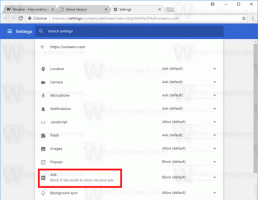Winaero Tweaker 0.9 kommt mit neuen Funktionen
Winaero Tweaker 0.9 ist draußen. Diese Version enthält eine Vielzahl von Korrekturen und neuen Funktionen. Lassen Sie uns sie überprüfen.
Werbung
Neue Funktionen von Winaero Tweaker 0.9
Kontextmenüs
Die Fähigkeit zu entferne das In Bibliothek einfügen Kontextmenü Befehl:

Du kannst hinzufügen das Mit Priorität laufen Kontextmenü zum Datei-Explorer.
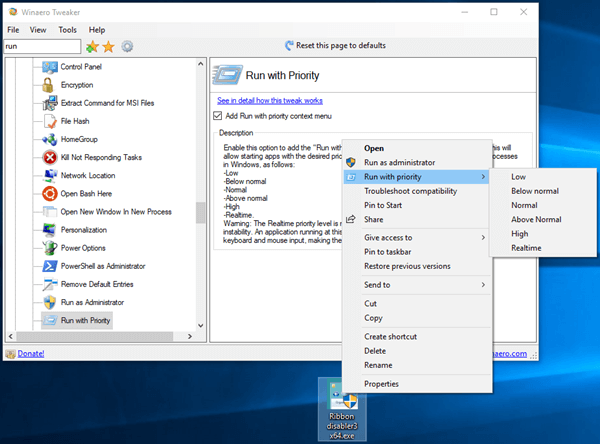
Du kannst Fügen Sie dem Desktop das Kontextmenü zum Herunterfahren hinzu um Ihre Zeit zu sparen (und unerwünschte Apps werden automatisch gestartet, wenn Sie Fall Creators Update ausführen).

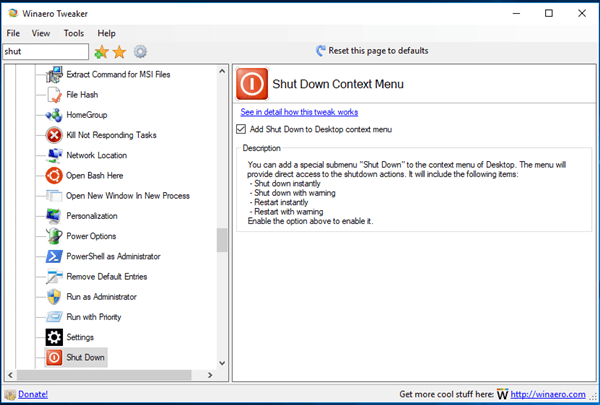
Sie können das hinzufügen Kontextmenü der Energieoptionen zum Desktop:

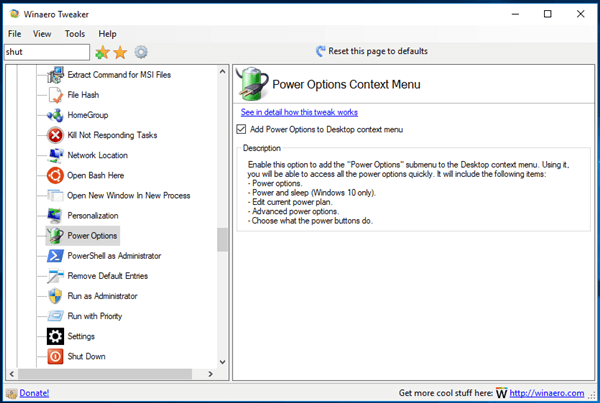
Die Fähigkeit zu füge das Kontextmenü der Einstellungen hinzu zum Desktop in Windows 10:


Das Kontextmenü des App-Modus: Wie Sie vielleicht bereits wissen, bietet Windows 10 zwei Farbschemata für Store-Apps. Die Standardeinstellung ist hell, aber es gibt auch eine dunklere. Sie können ein spezielles Kontextmenü hinzufügen, um schnell zwischen ihnen zu wechseln.

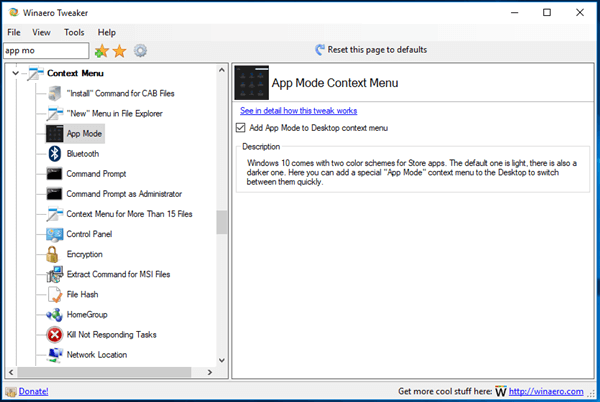
RDP
Sie können die ändern Standard-RDP-Port schnell zu dem, was Sie wollen. Verwenden Sie die folgende Option.

Winterschlaf
Mit Winaero Tweaker 0.9 können Sie die Ruhezustandsoptionen in Windows 7, Windows 8 und Windows 10 verwalten. Sie können die Ruhezustandsfunktion deaktivieren, die Ruhezustandsdatei auf die minimale Größe verkleinern oder auf eine benutzerdefinierte Größe einstellen. Auch du kann den Ruhezustand deaktivieren, aber Fast Startup beibehalten. Die Option finden Sie unter Verhalten\Ruhezustand.

Datei-Explorer und Systemsteuerung
Du kannst schnell Verbergen eines Laufwerks vor der Anzeige im Datei-Explorer.


Mit Winaero Tweaker können Sie die Möglichkeit zum Anheften freischalten mehr als 3 Kontakte zur Taskleiste. Die Option finden Sie unter Desktop & Taskleiste\Weitere Kontakte an Taskleiste anheften.

Für Ihre Bequemlichkeit können Sie die Link "Personalisierung" zurück zum Control Panel. Sie können beide Arten von Personalisierungslinks hinzufügen - die Einstellungen-App und das klassische Applet. Diese Option finden Sie unter Einstellungen & Systemsteuerung\Personalisierung hinzufügen.

Andere Änderungen
Sie können die gewünschte Standardaktion für den klassischen Dialog zum Herunterfahren von Windows.


Du kannst Windows Installer im abgesicherten Modus aktivieren. Dies ermöglicht die Deinstallation von Apps, die von einem MSI-Paket.

Endlich kannst du Aktivieren Sie das Emoji-Panel (Emoji-Picker) für alle Sprachen in Windows 10. Verwenden Sie die Option Verhalten\Emoji-Auswahl aktivieren.

Korrekturen und Verbesserungen
- Behoben: Die Menüs "Eingabeaufforderung als Administrator" und "PowerShell als Administrator" funktionierten unter Windows 7 nicht.
- Behoben: Das Kontextmenü "Hintergrundspeicherort" funktionierte in Windows 7 nicht.
- Behoben: Die Funktion "Erhöhte Verknüpfung" funktionierte in Windows 7 nicht.
- Behoben: Das Kontextmenü der Systemsteuerung funktionierte unter Windows 8/8.1 nicht.
- Behoben: Die Funktion "Breite Kontextmenüs deaktivieren" meldete einen ungültigen Status. Außerdem habe ich die Anforderung "Explorer neu starten" hinzugefügt.
- Behoben: Die Standarddateinamenvorlage "Winaero Tweaker_8/17/2017.ini" im Import/Export wurde für alle Sprachen und unterstützten Betriebssysteme in "Winaero Tweaker_8.17.2017.ini" geändert.
- Behoben: Nach dem Entfernen von "OneDrive" aus dem Navigationsbereich konnte eine Fehlermeldung "Nullverweis" angezeigt werden.
- Aktualisiert: Die Systemschriftart tweak kommt jetzt mit einem neuen Design.

Die folgenden Optimierungen funktionieren nicht in Windows 10 Version 1703 und höher:
- Aktualisiert: Der Tweak "Neuen Freigabebereich aktivieren" wurde jetzt für Windows 10 Version 1703 und höher entfernt.
- Aktualisiert: Der Tweak "Enable the new OneDrive flyout" wurde jetzt für Windows 10 Version 1703 und höher entfernt.
- Aktualisiert: Der Tweak "Neue Freigabeseite aktivieren" wurde jetzt für Windows 10 Version 1703 und höher entfernt.
- Aktualisiert: Der Tweak "Automatischen Neustart nach Updates deaktivieren" wurde jetzt für Windows 10 Version 1709 entfernt.
Ressourcen:
Winaero Tweaker herunterladen | Die Liste der Winaero Tweaker-Funktionen | Häufig gestellte Fragen zu Winaero Tweaker
Update: Ich habe einen Tippfehler im "Enable Emoji Picker" Tweak behoben. Sie können die App erneut herunterladen.
Schreibt eure Eindrücke, Fehlerberichte und Vorschläge gerne in die Kommentare! Ihr Feedback macht dieses Tool großartig, also machen Sie weiter so!